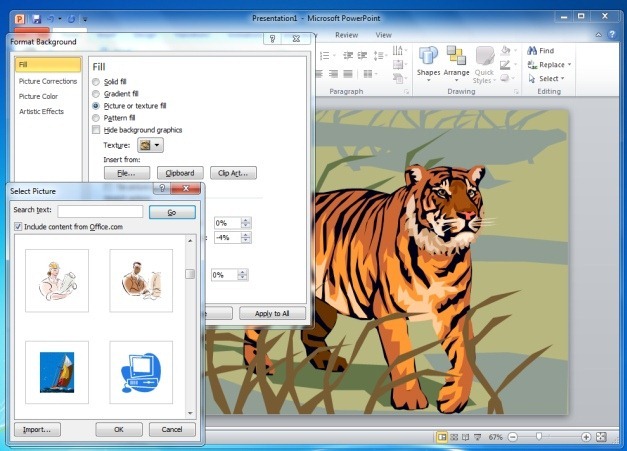Veel mensen geven de voorkeur aan standaard of kant-en-klare PowerPoint-sjablonen van derden voor het maken van presentaties. Met een beetje moeite kun je echter ook zelf coole PowerPoint-achtergronden maken. Het maken van PowerPoint-achtergronden is eenvoudiger dan het lijkt en kan worden gedaan met behulp van de meest rudimentaire opties in PowerPoint.
Gebruik achtergrondstijlen
Dit is een zeer eenvoudige methode voor het maken van een achtergrond in PowerPoint en kan worden geopend via het tabblad Ontwerpen. Hoewel u ook verschillende kant-en-klare ontwerpen van dit tabblad kunt kiezen, dient de functie Kleuren en achtergrondstijlen als een zeer dynamische methode om snel PowerPoint-achtergronden te genereren. Om een achtergrond te maken gaat u eerst naar het ‘Kleuren’ drop down menu en selecteert u een kleurenschema dat bij uw PowerPoint presentatie past. Zodra u klaar bent, gaat u naar Achtergrondstijlen en selecteert u een gewenst achtergrondtype.
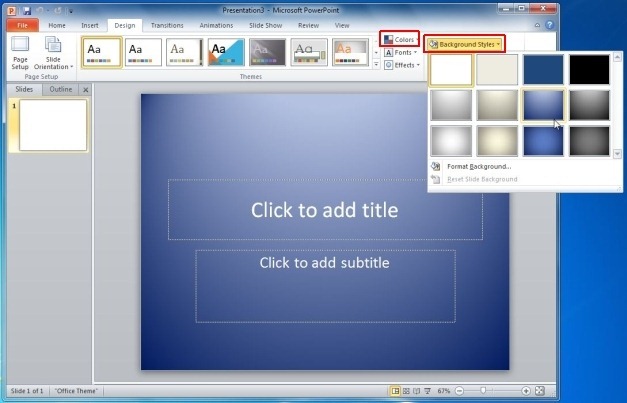
Een achtergrond van een afbeelding maken
Door naar Invoegen -> Afbeelding te gaan, kunt u afbeeldingen aan PowerPoint-presentaties toevoegen; u kunt echter dezelfde optie gebruiken om een afbeelding toe te voegen die groot genoeg is om deze als achtergrond voor PowerPoint in te stellen. Een achtergrond met een afbeelding kan ook aan PowerPoint worden toegevoegd door met de rechtermuisknop op uw dia te klikken en te gaan naar Achtergrond opmaken -> Opvullen -> Afbeelding of Textuurvulling -> Bestand. Zodra een afbeelding is ingesteld als achtergrond, kunt u tekst en bijbehorende inhoud toevoegen om op een handige manier een in het oog springende dia te maken. Het is raadzaam een afbeelding met een goede resolutie te gebruiken om pixelvorming te voorkomen.
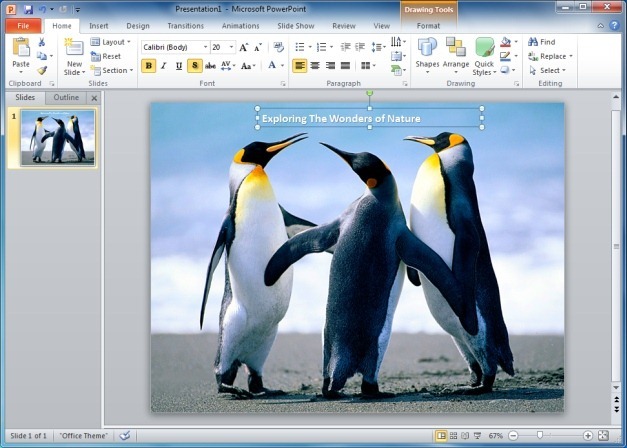
Vaste achtergrond of achtergrond met kleurverloop
Vergradiënten kunnen worden gebruikt voor het maken van vrij aantrekkelijke en elementaire achtergronden in PowerPoint. Deze achtergronden kunnen je inhoud aanvullen, zonder je dia’s te overheersen met donkere kleuren. Om een achtergrond te maken met behulp van kleurverlopen, klik met de rechter muisknop op een dia en ga naar Achtergrond opmaken -> Vullen -> Kleurverloop vullen. Van hieruit kunt u vooringestelde kleuren selecteren, de richting van het kleurverloop, helderheid, transparantie, enz. Op dezelfde manier kunt u Solid Fill selecteren en een effen kleur kiezen om een effen achtergrond in effen kleuren te maken.
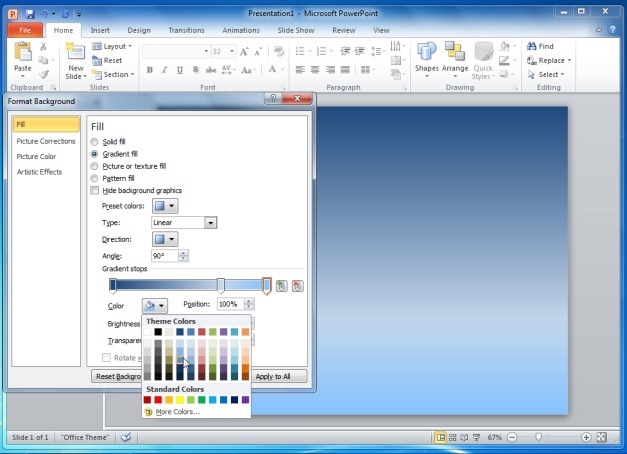
Texture Fill Background
Net als Solid en Gradient Fill kunt u de Texture Fill-functie gebruiken om een achtergrond van verschillende texturen te maken. Textuurachtergronden moeten voorzichtig worden gebruikt, omdat ze vaak een opdringerig effect kunnen hebben op de basisinhoud, tenzij ze verstandig worden gebruikt.
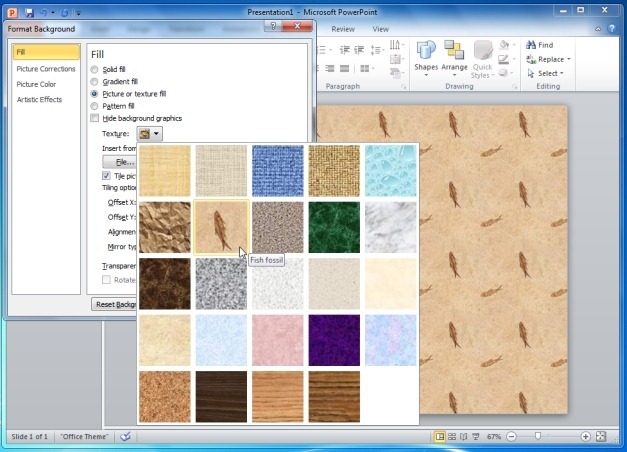
Patroonvulling
Dit is een van de moeilijkste achtergronden om effectief te maken voor PowerPoint-dia’s, omdat ze vaak opdringerig en irritant kunnen overkomen. Niettemin kan een goede mengeling van de kleuren Voorgrond en Achtergrond helpen een achtergrond te maken die geschikt kan zijn voor het maken van kleurrijke, artistieke patronen die kunnen resoneren met het onderwerp van uw presentatie.
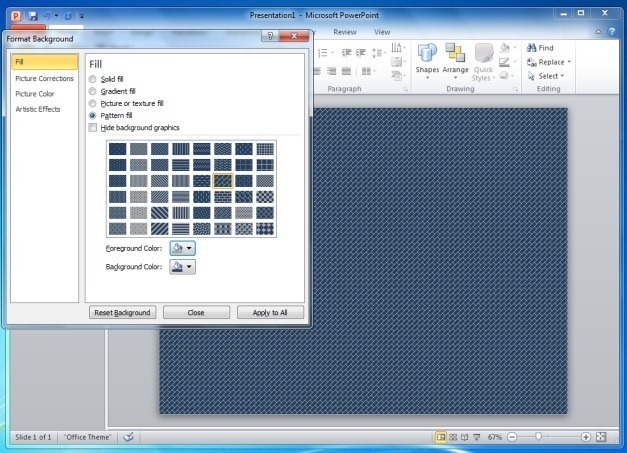
PowerPoint Clipart Background
Dit is misschien een van de minst bekende methoden om een achtergrond te maken in PowerPoint. In principe kunt u op ‘Clipart’ klikken in de sectie ‘Picture and texture Fill’ en een clipart-achtergrond voor uw dia selecteren. De beschikbare cliparts zijn zeer divers en in oneindig aantal, zodat u er gemakkelijk een kunt vinden die bij uw presentatieonderwerp past.